A Portaria n.º 302/2016, de 02 de dezembro cria as taxonomias nos seus anexos II e III a utilizar no preenchimento dos respetivos campos na estrutura de dados do Ficheiro SAF-T (PT). Esta portaria entrou em vigor no dia 01 de janeiro de 2017 e a partir de 01 de julho de 2017 entra em vigor a nova estrutura de dados do Ficheiro SAF-T (PT). Para fazer face a esta obrigação legal foi criada a nova tabela TAXONOMIAS. A tabela TAXONOMIAS é uma tabela interna e protegida que é criada ao efetuar o upgrade da BD de uma versão anterior para a versão 21. Esta tabela é constituída por todos dados a aplicar às Microentidades, às Pequenas Entidades e às Entidades com o normativo SNC Integral. Para que seja efetuada uma correta associação dos códigos de taxonomia às contas SNC que compõem o plano de contas da entidade é necessário ter em atenção os vários cenários possíveis e ter corretamente preenchido o campo da "Norma contabilística" no separador "Dados para Mapas" do ecrã "Ficha Completa da Empresa". As formas disponíveis para efetuar a associação dos códigos de taxonomia são:
- Código de Taxonomia Campo do ecrã "Plano de Contas", separador "Dados Principais" onde é possível efetuar a associação de códigos de taxonomia diretamente a um registo do plano de contas.
- Atualização de Códigos de Taxonomia para o Plano de Contas do ano atual Opção no menu "Opções Diversas" do ecrã "Plano de Contas" e que permite ao utilizado correr um automatismo de associação de códigos de taxonomia às contas do seu plano de contas.
- Manutenção de Contas sem Códigos de Taxonomia Opção no menu "Opções Diversas" do ecrã "Plano de Contas" que dá acesso ao ecrã "Taxonomia - Associação de códigos às contas SNC" e que permite aos utilizadores efetuarem a atribuição dos códigos de taxonomia às contas do plano de contas para as quais existe mais de um código de taxonomia possível.
Código de Taxonomia  O campo Código de Taxonomia é composto por:
O campo Código de Taxonomia é composto por:
- Botão de pesquisa de códigos de taxonomia disponíveis
- Ao selecionar este botão são apresentados todos os códigos de taxonomia disponíveis para a conta SNC selecionada no ecrã de plano de contas, tendo em conta o normativo aplicável à entidade. No caso de a conta selecionada não tiver nenhuma correspondência possível com a tabela de TAXONOMIAS é apresentada uma mensagem informativa ao utilizador com a seguinte informação "Desculpe, mas os registos que pediu não estão disponíveis!"

- Campo de introdução de códigos de taxonomia
- Se o utilizador souber qual o código de taxonomia a aplicar à conta selecionada no ecrã do plano de contas pode introduzir diretamente, digitando no teclado os números que compõem o código. Nota: Se o utilizador introduzir um código de taxonomia inválido para a conta selecionada é-lhe apresentada a mensagem "Desculpe, mas os registos que pediu não estão disponíveis!". Após fechar a mensagem os dígitos introduzidos são eliminados, não deixando o registo ser gravado com o código de taxonomia incorreto. Se o utilizador digitar um código de taxonomia válido para a conta selecionada não é apresentada nenhuma mensagem ao utilizador permitindo a gravação das alterações ao registo.
- Botão de pesquisa de contas por código de taxonomia
- Este botão permite efetuar pesquisa de contas com determinado código de taxonomia associado. Exemplo: Ao pesquisar pelo Código de Taxonomia "1" a aplicação retorna uma listagem das contas do plano de contas que tenham uma taxonomia iniciada pelo digito 1.
- Campo da descrição do código de taxonomia
- Este campo não é editável pelos utilizadores e apresenta a descrição de cada código de taxonomia. Exemplo: Para a aplicação do normativo das Pequenas Entidades o código de taxonomia 1 apresenta neste campo o texto "Caixa".
Comportamentos da utilização do campo Código de Taxonomia: 1 - Se a conta já tiver um código de taxonomia associado e o utilizador alterar para:
- Um código inválido (através de introdução direta) a aplicação irá apresentar a mensagem "Desculpe, mas o registo que pediu não se encontra disponível!" e irá cancelar os dígitos introduzidos, atribuindo por defeito o código de taxonomia da sua conta de integração.
- Um código válido (diferente do que estava inserido) a aplicação efetua a gravação do registo sem apresentar nenhuma mensagem de aviso.
- 2 - Quando um utilizador está a criar um novo registo no plano de contas:
- Se a conta criada não tem nenhuma associação a um código de taxonomia possível a aplicação apresenta a seguinte mensagem ao gravar "Não foi atribuído um código de taxonomia, esta conta não pode ser de movimento ou não pode ser utilizada!".
- Se a conta criada tem apenas um código de taxonomia possível a aplicação preenche esse código automaticamente quando o utilizador grava o novo registo.
- Se a conta criada tem apenas mais de um código de taxonomia possível existem dois cenários:
Nota: Se o utilizador pretender que o código de taxonomia da conta criada seja outro diferente da sua conta de interação, deverá alterar o registo para o outro código que seja mais adequado à natureza contabilística da conta.
- Se a conta criada não tem uma conta de integração com um código de taxonomia associado a aplicação não preenche nenhum código automaticamente e apresenta a seguinte mensagem ao utilizador "Existe mais do que Taxonomia possível para esta conta. Deve definir manualmente a taxonomia a utilizar.", após fechar o ecrã desta mensagem a aplicação grava o registo alterado sem nenhum código de taxonomia associado.
Nota: Nesta situação o utilizador deverá associar o código de taxonomia que é adequado à natureza contabilística da conta. 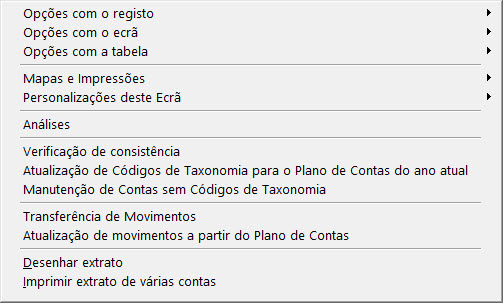 Atualização de Códigos de Taxonomia para o Plano de Contas do ano atual A opção "Atualização de Códigos de Taxonomia para o Plano de Contas do ano atual" permite ao utilizador aceder à rotina que irá efetuar a associação automática dos códigos de taxonomia às contas do plano de contas do ano de trabalho selecionado, mediante a sua norma contabilística e tendo em conta as seguintes validações: Validação 1: A aplicação só efetua a associação automática de códigos se existir uma relação de um para um, ou seja, para determinada conta existe apenas um código de taxonomia possível (não sendo necessária a intervenção de um utilizador na atribuição). Validação 2: Esta rotina retira a associação de códigos de taxonomia que não sejam permitidos em determinada conta, ou seja, se uma conta tiver um código de taxonomia que não é possível, esta associação é retirada. Se a conta estiver de acordo com a primeira validação é automaticamente preenchida na rotina. No caso contrário ficará sem código de taxonomia associado. Validação 3: Sempre que para uma conta do plano de contas exista mais de uma taxonomia possível, mas esta já tenha associada uma taxonomia válida a aplicação não apaga essa associação (a validação que o utilizador efetuou deve sobrepor-se ao automatismo, sempre que seja válido legalmente). Comportamentos da utilização da opção Atualização de códigos de Taxonomia para o Plano de Contas do ano atual: Ao selecionar esta opção a aplicação questiona o utilizador se pretende executar esta rotina, apresentando um ecrã com a mensagem "Ao executar esta rotina irá atualizar os códigos de taxonomia para todas as contas do ano atual. Deseja continuar?"
Atualização de Códigos de Taxonomia para o Plano de Contas do ano atual A opção "Atualização de Códigos de Taxonomia para o Plano de Contas do ano atual" permite ao utilizador aceder à rotina que irá efetuar a associação automática dos códigos de taxonomia às contas do plano de contas do ano de trabalho selecionado, mediante a sua norma contabilística e tendo em conta as seguintes validações: Validação 1: A aplicação só efetua a associação automática de códigos se existir uma relação de um para um, ou seja, para determinada conta existe apenas um código de taxonomia possível (não sendo necessária a intervenção de um utilizador na atribuição). Validação 2: Esta rotina retira a associação de códigos de taxonomia que não sejam permitidos em determinada conta, ou seja, se uma conta tiver um código de taxonomia que não é possível, esta associação é retirada. Se a conta estiver de acordo com a primeira validação é automaticamente preenchida na rotina. No caso contrário ficará sem código de taxonomia associado. Validação 3: Sempre que para uma conta do plano de contas exista mais de uma taxonomia possível, mas esta já tenha associada uma taxonomia válida a aplicação não apaga essa associação (a validação que o utilizador efetuou deve sobrepor-se ao automatismo, sempre que seja válido legalmente). Comportamentos da utilização da opção Atualização de códigos de Taxonomia para o Plano de Contas do ano atual: Ao selecionar esta opção a aplicação questiona o utilizador se pretende executar esta rotina, apresentando um ecrã com a mensagem "Ao executar esta rotina irá atualizar os códigos de taxonomia para todas as contas do ano atual. Deseja continuar?"
- Se o utilizador seleciona a opção "Não" não será efetuada a associação de nenhum código de taxonomia a nenhuma conta do plano de contas.
- Se o utilizador responder "Sim" a aplicação irá efetuar a rotina.
- Durante a execução da rotina é apresentado um ecrã ao utilizador com a mensagem "A atualizar os códigos de taxonomia para o ano atual.".
 Ao concluir este automatismo apresenta duas situações possíveis: 1) A aplicação efetua a associação de códigos de taxonomia à totalidade dos registos existentes no plano de contas do ano de trabalho onde a aplicação apresenta uma mensagem ao utilizador "Taxonomias das Contas SNC atualizadas corretamente para o ano atual.". 2) A aplicação não consegue efetuar a associação de códigos de taxonomia à totalidade dos registos do plano de contas, devido a contas com mais de um código de taxonomia possível é apresentado um ecrã com a mensagem informativa ao utilizador: "Existem Contas SNC em que não foi possível atribuir um código de Taxonomia. Deve definir manualmente a taxonomia a utilizar.". Para fechar este ecrã informativo é necessário selecionar o botão "OK" que apresenta um novo ecrã ao utilizador, o ecrã "Taxonomia - Associação de códigos às contas SNC". Manutenção de Contas sem Códigos de Taxonomia Esta opção dá acesso direto ao ecrã "Taxonomia - Associação de códigos às contas SNC" Nota: Este ecrã também é apresentado ao utilizador sempre que ao concluir a rotina de associação automática de códigos de taxonomia não conseguiu associar um código a todas as contas do plano de contas para o ano de trabalho. Neste ecrã os utilizadores podem efetuar a atribuição dos códigos de taxonomia às contas do plano de contas para as quais existe mais de um código de taxonomia possível. No título deste ecrã é apresentada uma informação ao utilizador "Para atribuir o mesmo código de taxonomia às contas de movimento, selecione primeiro o código de taxonomia da respetiva conta integradora. Desta forma os códigos de taxonomia serão automaticamente preenchidos nas contas de movimento."
Ao concluir este automatismo apresenta duas situações possíveis: 1) A aplicação efetua a associação de códigos de taxonomia à totalidade dos registos existentes no plano de contas do ano de trabalho onde a aplicação apresenta uma mensagem ao utilizador "Taxonomias das Contas SNC atualizadas corretamente para o ano atual.". 2) A aplicação não consegue efetuar a associação de códigos de taxonomia à totalidade dos registos do plano de contas, devido a contas com mais de um código de taxonomia possível é apresentado um ecrã com a mensagem informativa ao utilizador: "Existem Contas SNC em que não foi possível atribuir um código de Taxonomia. Deve definir manualmente a taxonomia a utilizar.". Para fechar este ecrã informativo é necessário selecionar o botão "OK" que apresenta um novo ecrã ao utilizador, o ecrã "Taxonomia - Associação de códigos às contas SNC". Manutenção de Contas sem Códigos de Taxonomia Esta opção dá acesso direto ao ecrã "Taxonomia - Associação de códigos às contas SNC" Nota: Este ecrã também é apresentado ao utilizador sempre que ao concluir a rotina de associação automática de códigos de taxonomia não conseguiu associar um código a todas as contas do plano de contas para o ano de trabalho. Neste ecrã os utilizadores podem efetuar a atribuição dos códigos de taxonomia às contas do plano de contas para as quais existe mais de um código de taxonomia possível. No título deste ecrã é apresentada uma informação ao utilizador "Para atribuir o mesmo código de taxonomia às contas de movimento, selecione primeiro o código de taxonomia da respetiva conta integradora. Desta forma os códigos de taxonomia serão automaticamente preenchidos nas contas de movimento." 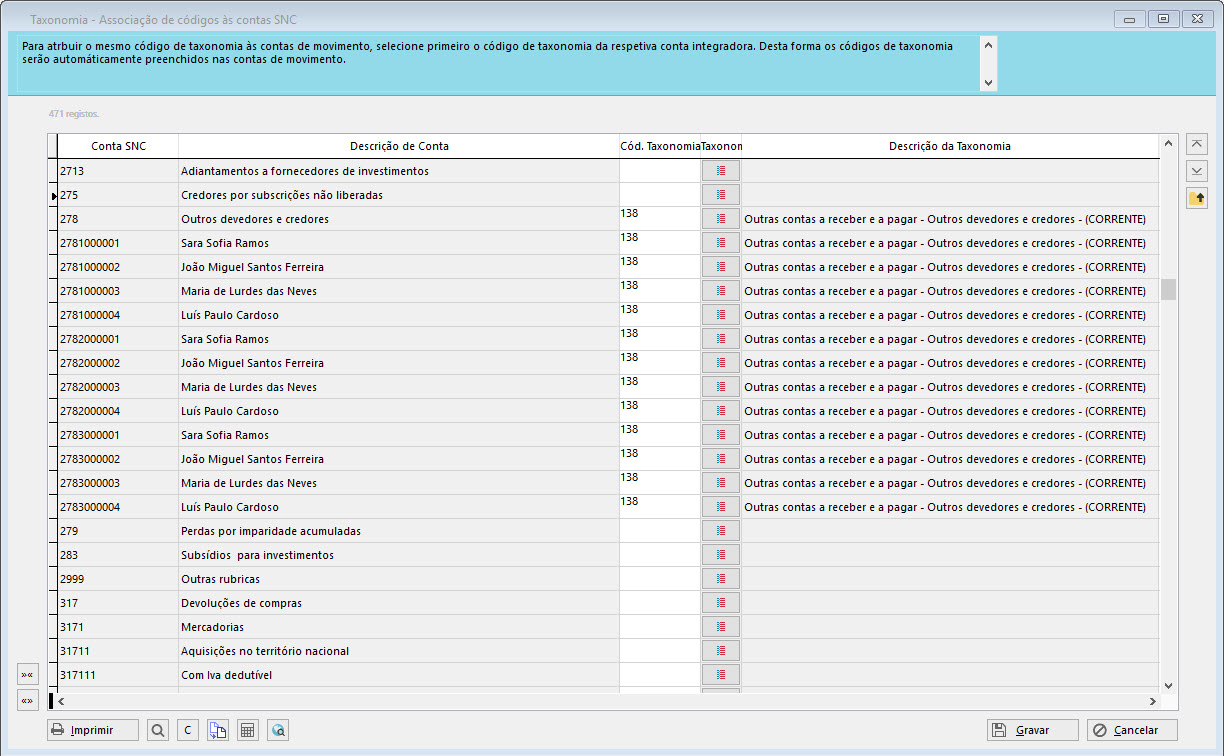 Este ecrã apresenta uma grelha com as seguintes colunas:
Este ecrã apresenta uma grelha com as seguintes colunas: - Conta SNC
- Nesta coluna são apresentados os registos do plano de contas sem um código de taxonomia associado.
- Descrição de Conta
- Nesta coluna é apresentada a descrição da conta do plano de contas identificado numericamente na coluna anterior.
- Cód. Taxonomia
- Neste campo é possível efetuar a introdução direta do código de taxonomia que se pretende associa ao registo do plano de contas para a linha que está a editar. Nota: Se o utilizador introduzir um código de taxonomia que não possa ser associado à conta que está representada na linha da grelha em edição a aplicação apresenta a seguinte mensagem "Desculpe, mas o registo que pediu não se encontra disponível!" e elimina os dígitos introduzidos.
- Taxonomia
- Nesta coluna está apresentado o botão que pesquisa de códigos de taxonomia disponíveis para a conta na linha em edição. Notas:
- - É apresentado um botão de pesquisa em cada uma das linhas da grelha. - Este botão apresenta apenas os códigos de taxonomia que são possíveis para a conta em questão. - Se a conta do plano de contas não tiver nenhum código de taxonomia possível de acordo com o normativo da entidade será apresentada uma listagem de códigos possíveis sem registos. - Se o plano de contas tem registos para os quais não existem códigos de taxonomia possíveis o utilizador não deve de utilizar essa conta nos seus registos contabilísticos. Deve efetuar as correções contabilísticas necessárias e eliminar a conta do plano de contas.
- Descrição da Taxonomia
- Nesta coluna é apresentada a descrição do código de taxonomia selecionado. Exemplo: Para uma entidade em que aplico o normativo contabilístico das Microentidades e a determinada linha estiver associado o código 87, na coluna da descrição da taxonomia dessa linha contém o texto "Provisões - Impostos". Comportamentos da utilização dos campos no ecrã Taxonomia - Associação de códigos às contas SNC:
- Ao selecionar um código de taxonomia para uma conta de integração, de ultimo nível, todas as suas subcontas de movimento que não tenham nenhum código de taxonomia associado serão preenchidas com o código de taxonomia da sua conta integradora.
Exemplo 1: Para uma empresa que tenha o normativo SNC Integral e neste ecrã seja apresentado ao utilizador as seguintes linhas para este efetuar a associação dos códigos de taxonomia:
- 2517 - Outros financiamentos 2517001 - Financiamentos de outros A - Corrente 2517002 - Financiamentos de outros A - Não corrente 2517003 - Financiamentos de outros B - Corrente 2517004 - Financiamentos de outros C - Corrente
Para a conta 2517 existe dois códigos de taxonomia possíveis neste normativo:
- 53 - Financiamentos obtidos - Instituições de crédito e sociedades financeiras - Outros financiamentos C - (CORRENTE) 54 - Financiamentos obtidos - Instituições de crédito e sociedades financeiras - Outros financiamentos C - (NÃO CORRENTE)
Neste exemplo para que exista uma correta associação dos códigos de taxonomia o utilizador terá de associar à conta 2517002 o código de taxonomia 54 e às contas 2517001, 2517003 e 2517004 o código de taxonomia 53. O utilizador neste ecrã e perante este exemplo pode:
- 1 - Associar o código de taxonomia individualmente a cada uma das contas; 2 - Associar primeiro o código de taxonomia 53 à conta 2517 (que irá preencher com este código as contas 2517001 a 2517004) e de seguida alterar o código de taxonomia da conta 2517002 para o 54 e gravar; 3 - Associar primeiro o código de taxonomia 54 à conta 2517002 e de seguida associar o código de taxonomia à conta 2517 (que irá preencher com o código 54 as contas 2517001, 2517003 e 2517004) e gravar.
Exemplo 2: Para uma empresa que tenha o normativo SNC Integral e neste ecrã seja apresentado ao utilizador as seguintes linhas para este efetuar a associação dos códigos de taxonomia:
- 219 - Perdas por imparidade acumuladas 21913 - Perdas por imparidade acumuladas Clientes c/c - empresas subsidiárias 21913001 - PI - Emp. Subsidiárias A 21913002 - PI - Emp. Subsidiárias B 21913003 - PI - Emp. Subsidiárias C
Para a conta 219 existem vários códigos de taxonomia possíveis neste normativo, sendo que o correto para todas as contas desta situação é o código 26 - Clientes - Perdas por imparidade acumuladas - Clientes c/c -Clientes - empresas subsidiárias. Perante este exemplo o utilizador se associar o código de taxonomia 26 à conta 21913 a aplicação aplica o mesmo código de taxonomia às contas 21913001, 21913002 e 21913003 sem que este precise de efetuar quaisquer alterações antes de gravar. Notas:
- Se o utilizador associar o código 26 diretamente à conta 219 (que é possível legalmente) a aplicação não aplica a todas as contas que iniciam com 219, uma vez que existem contas de integração pertencentes à conta 219 (como por exemplo a conta 2191 e a conta 21913).
- O preenchimento automático das contas de movimento verifica-se apenas se a conta à qual se associa um código de taxonomia for a ultima conta de integração antes das contas de movimento.
Opções disponíveis no ecrã Taxonomia - Associação de códigos às contas SNC:
- Encolher todas as colunas - na grelha apresentada permite encolher a largura de todas as colunas simultaneamente
- Expandir todas as colunas - na grelha apresentada permite encolher a largura de todas as colunas simultaneamente
- Imprimir - Este botão permite efetuar uma impressão da listagem
- Pesquisar um registo - Este botão permite executar uma pesquisa de determinado registo na grelha podendo escolher-se qual a coluna em que se pretende pesquisar e para terminar clica-se em Procurar.
- Copiar a listagem para memória - Este botão efetua uma cópia a listagem para a memória do computador podendo ser efetuada a ação de colar em outros softwares como sejam folhas de cálculo, de texto ou bolco de notas.
- Visualizar no Excel - Este botão cria uma folha de cálculo de Excel com os dados apresentados na listagem.
- Copiar a listagem para formato HTML - Este botão abre uma nova janela no browser apresentado os dados da listagem.
- Mover para o primeiro registo - Este botão coloca o cursor na primeira linha da grelha, independentemente da linha em que o cursor estivesse posicionado.
- Mover para o ultimo registo - Este botão coloca o cursor na ultima linha da grelha, independentemente da linha em que o cursor estivesse posicionado.
- Exportar listagem para ficheiro - Este botão permite efetuar a exportação da listagem em vários formatos:
- XLS versão 2.0.
- XLS versão 5.0.
- DBF.
- ASCII.
- LOTUS 123.
- ASCII separado por vírgula.
- Gravar - Este botão regista definitivamente as alterações efetuadas na grelha do ecrã.
- Cancelar - Este botão cancela as alterações efetuadas na grelha do ecrã que não tenham sido previamente gravadas.
Informações sobre outros cenários possíveis:
- Alteração da Norma Contabilística
- Se a entidade alterar a norma contabilística pela qual rege o seu encerramento e apresentação de contas deve efetuar a execução da rotina "Atualização de Códigos de Taxonomia para o Plano de Contas do ano atual" novamente de modo a que a aplicação aplique a tabela de taxonomia correta de acordo com o novo normativo contabilístico.
- Emissão do Ficheiro SAF-T (PT)
- Se a entidade estiver a utilizar contas de movimento para as quais não tem código de taxonomia associado a aplicação não irá permitir a emissão do Ficheiro SAF-T (PT), uma vez que a sua estrutura exige a associação de um código de taxonomia às contas de movimentos.
- Integração de novos Clientes, Fornecedores, Funcionários e Profissionais
- Após se efetuar a integração de novos clientes, fornecedores, pessoal, profissionais será necessário efetuar a associação de códigos através da opção "Manutenção de Contas sem Códigos de Taxonomia" para as contas que a associação não seja automática, ou seja, para as que contas que não tenham código de taxonomia associado à sua conta de integração.
- Criação do plano de contas através da "Abertura de exercício" com base em um plano de contas sem códigos de taxonomia
- Ao efetuar a criação do Plano de Contas através da opção especial "Abertura de exercício" com base no plano de contas de um exercício sem códigos de taxonomia associados é necessário executar a rotina "Atualização de Códigos de Taxonomia para o Plano de Contas do ano atual" e efetuar a associação dos códigos de taxonomia para as contas do plano de contas que tenham mais de um código possível, quer o utilizador o faça no final da rotina, quer através da opção diversa "Manutenção de Contas sem Códigos de Taxonomia".
- Cópia das tabelas do plano de contas e taxonomias
- Ao efetuar "Copiar de uma Base de Dados", disponível no menu de opções diversas do ecrã "Sociedades" do módulo PHC CS InterOp Desktop, se selecionar as tabelas PC e TAXONOMIAS ou todo o módulo CONTABILIDADE estas contemplam a associação das taxonomias existente na base de dados de origem.
- Campo da Norma Contabilística vazio
- Se o campo "Norma contabilística" no separador "Dados para Mapas" do ecrã "Ficha Completa da Empresa" estiver vazio a rotina na opção "Atualização de Códigos de Taxonomia para o Plano de Contas do ano atual" não vai efetuar nenhuma associação de códigos de taxonomia às contas do plano de contas do ano de trabalho.
- Campo da Norma Contabilística vazio
- Se o utilizador digitar um código de taxonomia com caracteres inválidos como por exemplo a introdução de caracteres que sejam símbolos será apresentada a seguinte mensagem ao utilizador "Desculpe, mas não encontrei a ficha respetiva.".
- Outros
- - O utilizador deve associar os códigos de taxonomia possíveis a determinada conta de acordo com a natureza contabilística da mesma. - Deve ser o utilizador a verificar se está a criar uma conta de razão ou integradora ou se está a criar uma conta que segundo o seu normativo não pode ser utilizada pois não tem uma associação a um código de taxonomia sempre que lhe é apresentada a mensagem "Não foi atribuído um código de taxonomia, esta conta não pode ser de movimento ou não pode ser utilizada!". - Se o código de taxonomia correto não seja o mesmo que o código da conta integradora deve ser o utilizador a efetuar a alteração. - Para atribuir o mesmo código de taxonomia às contas de movimento, selecione primeiro o código de taxonomia da respetiva conta integradora. Desta forma os códigos de taxonomia serão automaticamente preenchidos nas contas de movimento.